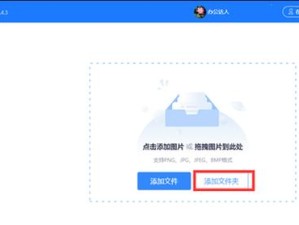在使用Windows电脑时,我们有时会遇到蓝屏的情况,这是一种非常常见且令人困扰的问题。蓝屏错误可能由多种原因引起,如系统错误、硬件故障、驱动程序问题等。本文将为大家介绍一些有效的方法来修复Windows电脑蓝屏问题,希望能帮助到遇到此问题的读者。
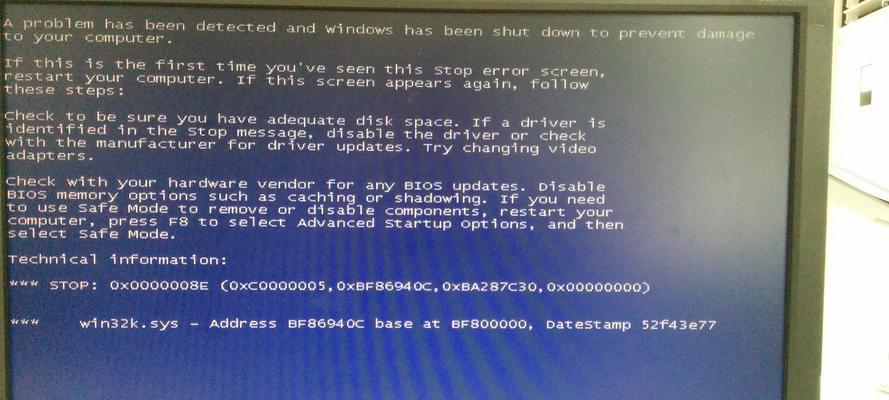
1.检查硬件连接是否松动
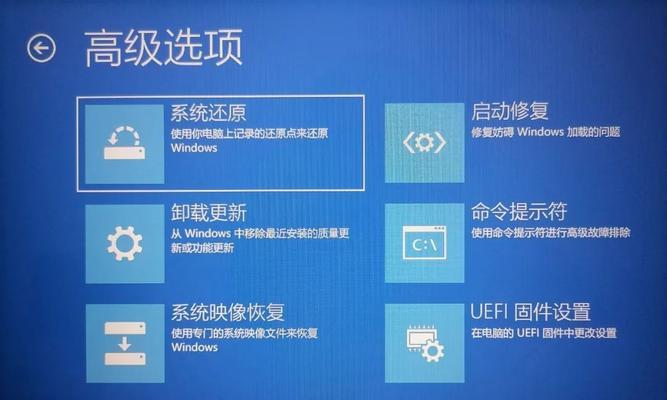
如果电脑硬件连接不稳定或松动,可能导致系统崩溃并出现蓝屏。在修复之前,首先检查所有硬件连接是否牢固。
2.更新驱动程序
过时或损坏的驱动程序是导致蓝屏问题的常见原因之一。通过更新驱动程序,可以解决与硬件兼容性相关的问题,从而修复蓝屏错误。
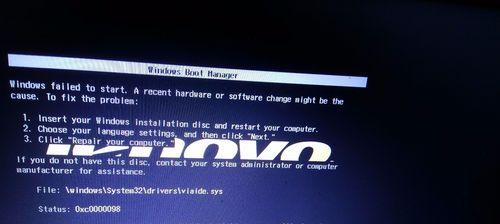
3.执行系统文件检查
系统文件损坏可能导致蓝屏问题的发生。打开命令提示符并以管理员身份运行sfc/scannow命令,以检查并修复系统文件中的任何错误。
4.检查磁盘错误
磁盘错误也可能导致系统崩溃并出现蓝屏。通过运行Windows内置的磁盘检查工具来扫描和修复磁盘错误。
5.禁用自动重启
Windows系统默认设置了自动重启选项,在蓝屏发生时会自动重启电脑。禁用此选项可以使您有足够的时间查看蓝屏错误代码,并采取相应的修复措施。
6.卸载最近安装的软件
某些应用程序可能与系统不兼容,从而导致蓝屏问题。尝试卸载最近安装的软件,并观察是否解决了问题。
7.清理系统垃圾文件
过多的系统垃圾文件可能会导致系统性能下降,并可能引发蓝屏问题。使用磁盘清理工具清理系统中的垃圾文件,以优化系统运行。
8.更新操作系统和补丁
确保您的Windows操作系统和相关补丁都是最新的。更新操作系统可以修复已知的漏洞和错误,并提高系统稳定性。
9.进入安全模式
如果无法正常启动Windows,尝试进入安全模式。在安全模式下,可以排除某些应用程序或驱动程序导致蓝屏的可能性,并采取相应的措施。
10.恢复系统到之前的状态
使用系统还原功能可以将系统恢复到之前的工作状态,如果蓝屏问题是最近安装的软件或驱动程序引起的,这可能是解决问题的有效方法。
11.检查硬件故障
如果以上方法都无法解决蓝屏问题,可能存在硬件故障。检查硬盘、内存、显卡等硬件是否正常工作,并进行必要的修复或更换。
12.安装最新的BIOS版本
BIOS是计算机启动和运行的基本系统软件。更新到最新的BIOS版本可以解决一些与硬件兼容性相关的蓝屏错误。
13.使用系统故障排查工具
Windows系统提供了一些故障排查工具,可用于诊断和修复蓝屏问题。尝试使用这些工具来定位并解决问题。
14.寻求专业帮助
如果无法通过自己的努力解决蓝屏问题,建议寻求专业技术支持或带电脑去维修中心进行检修。
15.预防蓝屏问题的发生
定期备份重要数据,使用可信赖的安全软件进行系统保护,并避免安装未知来源的应用程序,可以有效预防蓝屏问题的发生。
通过本文所介绍的方法,我们可以尝试解决Windows电脑蓝屏问题。但请注意,在操作过程中要小心谨慎,并在遇到困难或不确定的情况下寻求专业帮助,以免造成更严重的系统问题。希望本文对大家有所帮助,祝愿大家能够顺利解决蓝屏问题,恢复正常使用电脑。